wps忘记保存了怎么恢复
更新时间:2024-10-15 13:53:41作者:jiang
在使用WPS文档编辑时,有时候我们会因为各种原因忘记保存修改后的文档,这时候不要慌张,WPS提供了自动保存功能,可以帮助我们找回丢失的内容。我们也可以尝试通过查找临时文件或者使用恢复软件来找回遗失的文档内容。记住在使用WPS编辑文档时一定要注意定期保存,避免意外发生。
步骤如下:
1.第一步打开WPS 软件,鼠标左键单击上方箭头所指。

2.将鼠标从上往下,一直移到“工具”一栏。
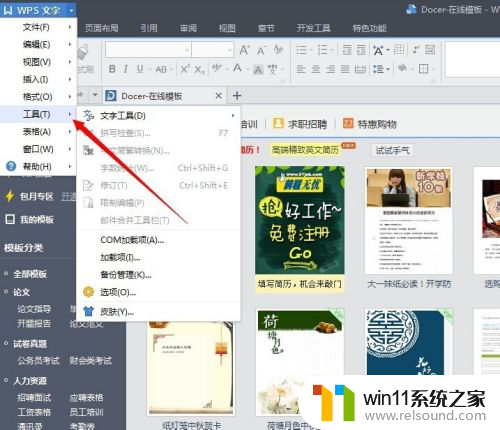
3.然后在鼠标左键单击,“备份管理”
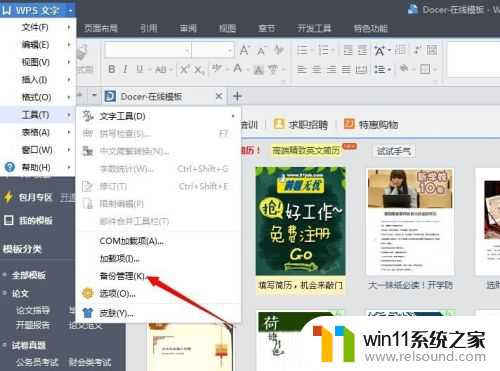
4.进入界面以后,点击“查看其他备份“到这一步。相信大家都知道了吧,WPS文档一般都自带一个自动保存功能,所以你不要怕停电什么的!
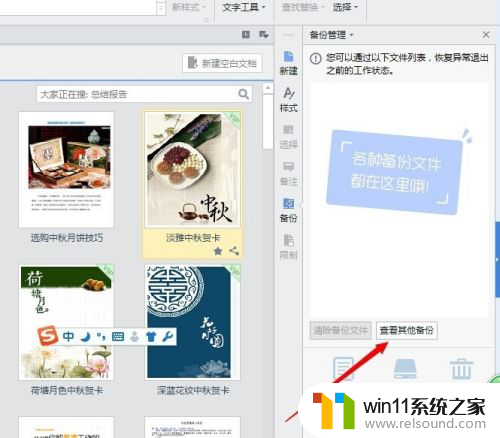
5.最后点击进入这个界面以后,一切就OK了!你近期未保存的文件,全部都在这里呢。
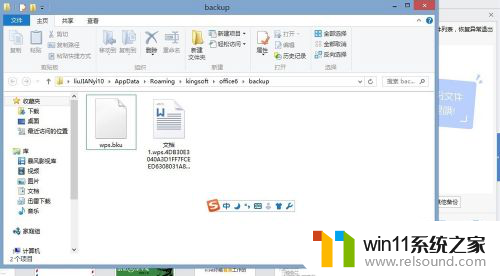
以上就是wps忘记保存了怎么恢复的全部内容,还有不懂得用户就可以根据小编的方法来操作吧,希望能够帮助到大家。















